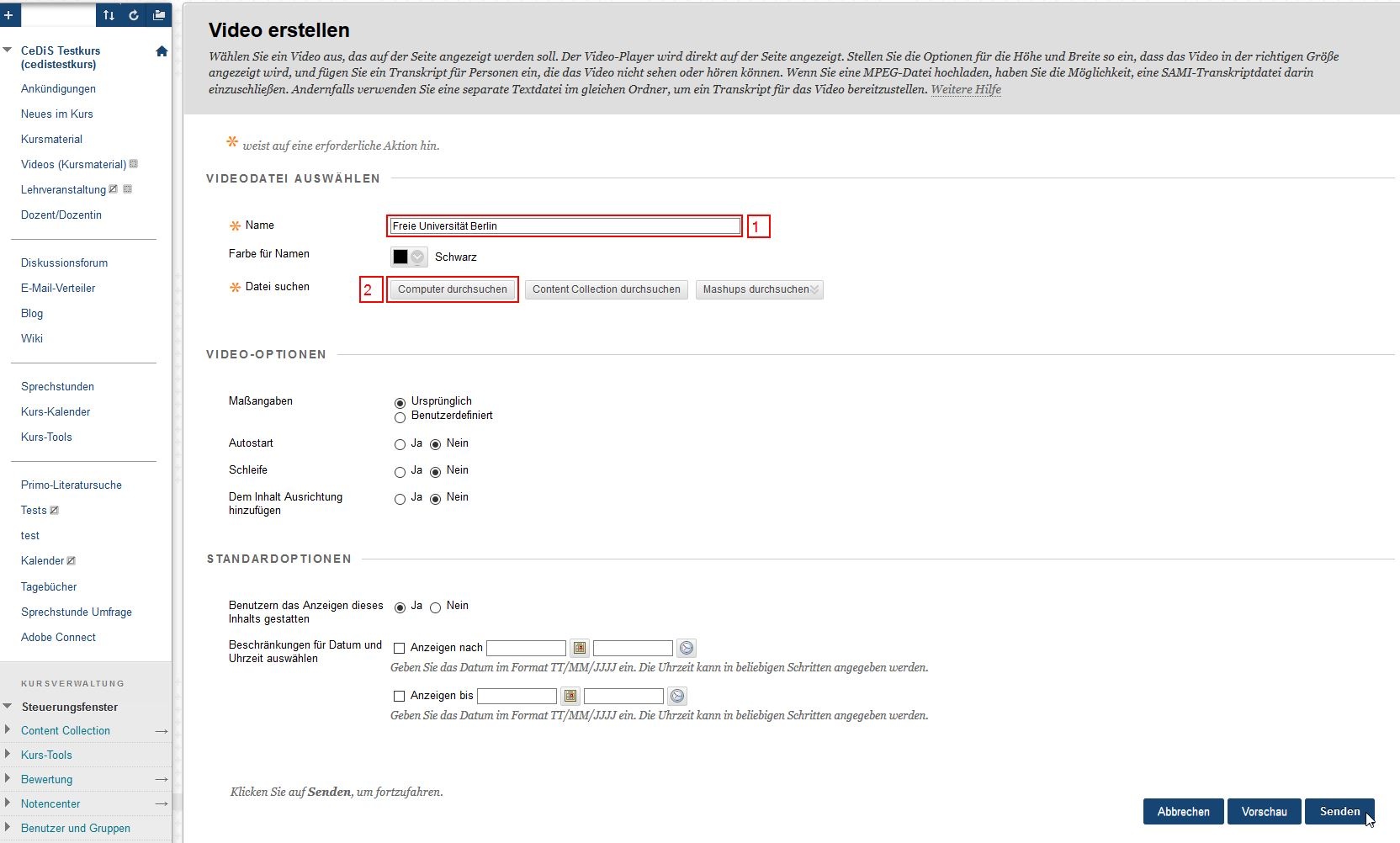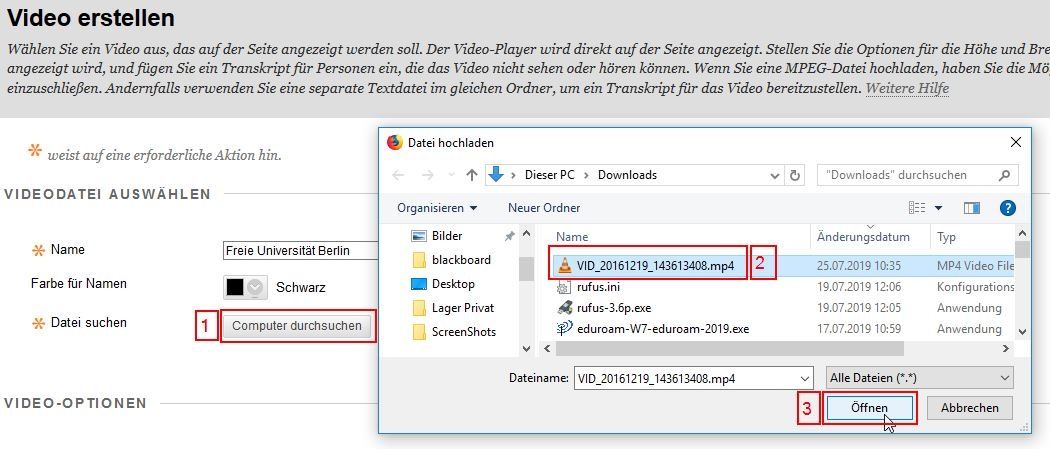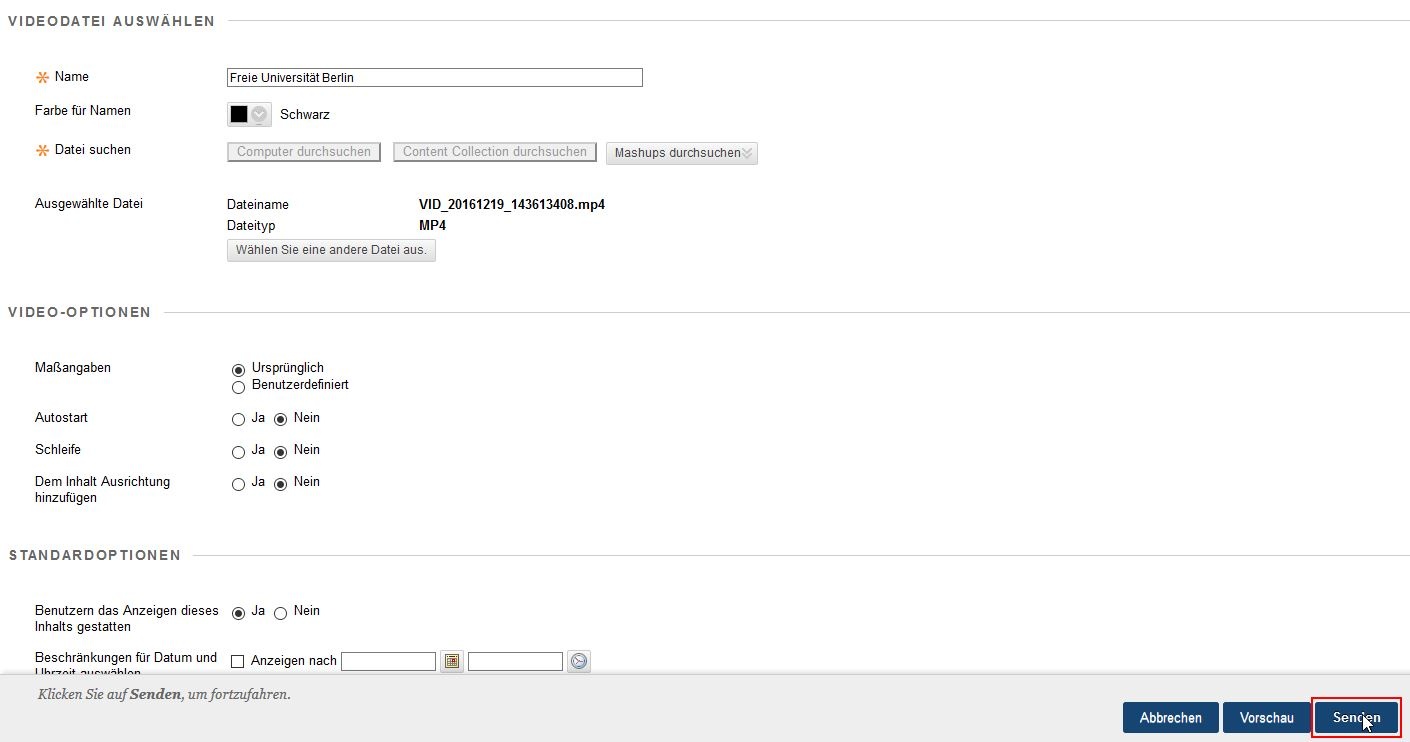| Tipp |
|---|
|
Video vom Computer hochladenVideos lassen sich direkt in Blackboard am besten in einem Inhaltsordner als Element vom Typ "Video" hinzufügen. Einstellungen wie die zeitliche Verfügbarkeit sind wie bei anderen Elementen verfügbar. | Info |
|---|
| Ein Video im Dateiformat *.mp4, *.flv, *.avi & *.webm kann direkt und ohne Flash |
|
in Blackboard angezeigt werden. Für |
|
des Videos wird empfohlen, das besagte Video zuvor mit einem Programm ( |
|
Video lassen Sich am Besten hinzufügen wenn die Videos in einem Inhaltsordner als Element vom Typ "Video" oder "YouTube - Video" hinzufügen.
| Warnung |
|---|
|
Flash-Videos sind ein veralteter Standart und werden von Browsern nicht unterstützt In HTML 5 können die Videos direkt angeziegt werden.Video vom Computer hochladen
Erstellen Sie ein neues Inhaltselement vom Typ "Video" in dem gewünschten "Inhaltsordner".
 Image Added Image Added
Gehen Sie im gewünschten Inhaltsordner auf "Inhalte erstellen" (1) und im Anschluss auf "Video" (2).
- Laden Sie das
|
Video von Youtube einbinden
Erstellen Sie ein neues Inhaltselement vom Typ "YouTube - Video" in dem gewünschten "Inhaltsordner". Image RemovedIm Anschluss öffnet sich ein Dialog, in welchem das Video auf YouTube gesucht werden kann. Damit das Video gefunden wird muss das Video auf YouTube freigegeben und öffentliche in der Suche sein. Alternativ lässt sich der Video-Link über das Inhaltselement "Video" hinzufügen.
Image RemovedIm Anschluss öffnet sich ein Dialog, in welchem das Video auf YouTube gesucht werden kann. Damit das Video gefunden wird muss das Video auf YouTube freigegeben und öffentliche in der Suche sein. Alternativ lässt sich der Video-Link über das Inhaltselement "Video" hinzufügen.Haben Sie weitere Fragen?
| Panel |
|---|
| borderColor | #003366 |
|---|
| bgColor | #eee |
|---|
|
|
Verwandte FAQ
| Panel |
|---|
| borderColor | #003366 |
|---|
| bgColor | #eee |
|---|
|
| Related content |
|---|
| showLabels | false |
|---|
| max | 10 |
|---|
| spaces | @self |
|---|
| showSpace | false |
|---|
|
|
Weitere Informationen erhalten Sie auch auf unserem Forbildungs-Blog